ExcelでOCT2HEX機能を使用する方法
この記事では、ExcelでOCT2HEX関数を使用する方法について学習します。
ExcelのOCT2HEX関数は、基数8の数値の8進数表現を16進数に変換するために使用されます(基数= 2)。
以下の表は、最もよく使用される英数字の基数と基数を示しています-数字
|
Base |
radix |
Alpha-Numeric Characters |
|
binary |
2 |
0 – 1 |
|
Octal |
8 |
0 – 7 |
|
Decimal |
10 |
0 – 9 |
|
hexadecimal |
16 |
0 – 9 & A – F |
|
hexatridecimal |
36 |
0 – 9 & A – Z |
8進数の表現は0、1、2、3、4、5、6、7から8桁で、16進数は基数16の表現です。
0、1、2、3、4、5、6、7、8、9から始まる10桁と、A、B、C、D、E、Fから始まる6つのアルファベット。次の表は、理解を深めるのに役立ちます。
|
Octal |
Decimal |
hexadecimal |
|
0 |
0 |
0 |
|
1 |
1 |
1 |
|
2 |
2 |
2 |
|
3 |
3 |
3 |
|
4 |
4 |
4 |
|
5 |
5 |
5 |
|
6 |
6 |
6 |
|
7 |
7 |
7 |
|
10 |
8 |
8 |
|
11 |
9 |
9 |
|
12 |
10 |
A |
|
13 |
11 |
B |
|
14 |
12 |
C |
|
15 |
13 |
D |
|
16 |
14 |
E |
|
17 |
15 |
F |
変換の定式化は2つのステップに分かれています。最初に数値が2進数に変換され、次に2進数が16進数値を取得するために変換されます。
543が2進数に変換される例を見てみましょう。数字を区切ります。 16進数の左側にゼロを追加して、16進数の変換を3桁まで書き込みます。変換されたすべての16進数を組み合わせて、16進数を取得します。
5 4 3101100 11101100 011 543(8進数)= 101100 011(2進数)
101100011は16進数に変換されます。最後から4桁のセットを作ります。
。値の前にゼロを追加して、最後のセットを完了します。
。次に、すべての設定値を16進数に変換し、それらを組み合わせて全体の値を取得します。
101100011 0001 0110 0011 1 6 3 543(8進数)= 163(16進数)
OCT2HEX関数は、基数8の8進数を基数2の16進数に変換します。
構文:
=OCT2HEX ( number, [places] )
数値:10文字の16進数を返す8進数。
[場所]:[オプション]結果が数値まで表される数値。
関数への入力値には、10文字(10ビット)を超える文字を含めることはできません。ここで、最初の数値は数値の符号(正または負)を返し、その他の9は符号の後の値を返します。 (負の場合は1、正の場合は0)。
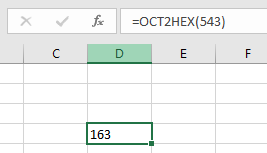
負の数を取得するには、入力番号は負の符号を表すため、1で始まる10文字である必要があります。負の数は、2の補数表記を使用して計算されます。 10文字未満の場合、関数はデフォルトの0を前に考慮します。 10文字を超えると、関数は#NUM!を返します。エラー。
それでは、いくつかの例でそれらを使用して、関数をより深く理解しましょう。
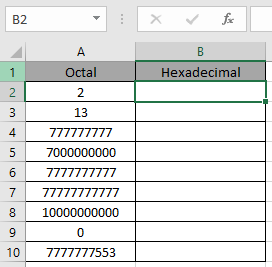
ここでは、8進数の列にいくつかの8進数の値があります。これらの8進数を16進数に変換する必要があります。
8進数の列の式を使用します:
=OCT2HEX (A2)
A2:セル参照として関数に提供される番号OCT2HEX関数の値はセル参照として提供されます。
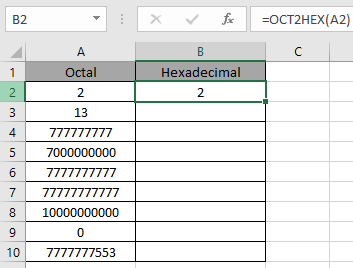
基数8(16進数)の2のOCT2HEX表現は、基数2(10進数)の10です。
Ctrl + Dショートカットキーを使用して、数式を他のセルにコピーします。
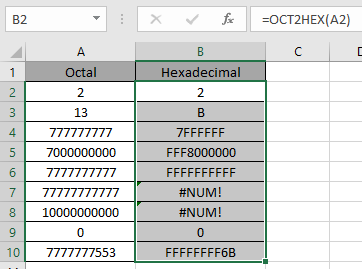
ここでわかるように、OCT2HEX関数は入力値の結果を返します。
注:
。数値は、Excelで引用符やセル参照を使用せずに、関数の引数として直接指定できます。
。この関数は、負の数の場合は[場所]の数を考慮せず、10桁の16進数を返すだけです。
。関数は最大10桁の値を取ることができます。
。入力[場所]番号が整数でない場合は、関数によって切り捨てられます。
。関数は#NUMを返します!エラー..入力8進数が10桁を超える場合。
。関数は#VALUE!を返します。エラー..入力番号がテキストまたは非数値の場合。
ExcelでOCT2HEX関数と参照セルを使用する方法を理解したことを願っています。 Excelの数学変換関数に関するその他の記事については、こちらをご覧ください。上記の記事に対するご質問やフィードバックをお気軽にご記入ください。
関連記事:
link:/ mathematical-functions-how-to-use-the-dec2bin-function-in-excel [ExcelでのDEC2BIN関数の使用方法]
link:/ mathematical-functions-how-to-use-the-bin2oct-function-in-excel [ExcelでBIN2OCT関数を使用する方法]
link:/ mathematical-functions-how-to-use-the-bin2hex-function-in-excel [ExcelでBIN2HEX関数を使用する方法]
link:/ mathematical-functions-how-to-use-the-dec2oct-function-in-excel [ExcelでDEC2OCT関数を使用する方法]
link:/ mathematical-functions-how-to-use-the-dec2hex-function-in-excel [ExcelでのDEC2HEX関数の使用方法]
link:/ mathematical-functions-how-to-use-the-oct2bin-function-in-excel [ExcelでOCT2BIN関数を使用する方法]
link:/ mathematical-functions-how-to-use-the-oct2dec-function-in-excel [ExcelでOCT2DEC関数を使用する方法]
link:/ mathematical-functions-how-to-use-the-oct2hex-function-in-excel [ExcelでOCT2HEX関数を使用する方法]
link:/ mathematical-functions-how-to-use-the-hex2bin-function-in-excel [ExcelでHEX2BIN関数を使用する方法]
link:/ mathematical-functions-how-to-use-the-hex2oct-function-in-excel [ExcelでHEX2OCT関数を使用する方法]
link:/ mathematical-functions-how-to-use-the-hex2dec-function-in-excel [ExcelでHEX2DEC関数を使用する方法]
人気の記事:
link:/ lookup-formulas-vlookup-by-date-in-excel [Vlookup by date]
link:/ excel-text-editing-and-format-join-first-and-last-name-in-excel [Excelで姓名を結合]
link:/ counting-count-cells-which-match-other-a-or-b [AまたはBのいずれかに一致するセルを数える]